CAD中鼠标的作用
鼠标在我们使用电脑时是必不可少的重要工具,它在我们使用CAD软件绘图时,也是一样重要的,那么本文就给大家介绍一些鼠标在我们CAD绘图时鼠标的作用,希望能增进大家对鼠标的了解!
一、鼠标左键:
鼠标左键的用法是选择物体,一是直接左键选择图元;二是鼠标左键点击后,向右上或右下侧拖动鼠标,然后松开,出现实线选择框,只有完全处于实线框内的图元才能被选中;三是鼠标左键点下后,向左上或左下侧拖动鼠标,然后松开。这时出现的是虚线选择框,只要有一部分处于虚线框内的图元,都能被选中。
二、鼠标右键:
首先需要改一下中望CAD的系统配置。调用选项命令(输入option)在“用户系统配置”选项卡中,有个“自定义右键单击”的选项。在“默认模式”和“编辑模式”中,选择“重复上一个命令”;在命令模式中,选择“确认”。
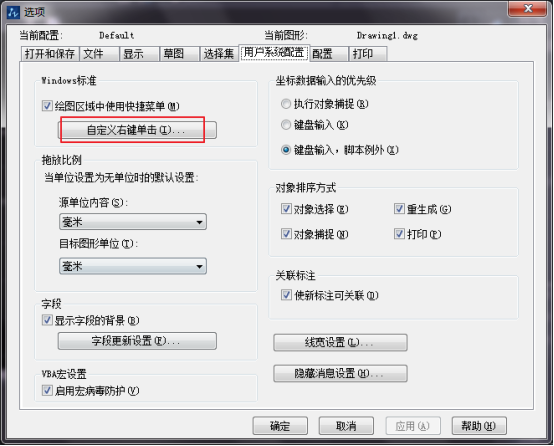
当提示选择对象时,输入?号,可以看到更多的选择选项,如果能把这些选项记住,可以提高在一些特殊状态下的选择效率。键盘中的回车键和空格键同样可以达到上述功能,但是速度会比鼠标右键慢很多。
三、CAD鼠标中键:
关于鼠标除了前后滚动还可以对图形进行放大缩小,除此之外鼠标的滚轮是还有其他的一些用法的。
1. 首先按住鼠标的滚轮不放,直接拖动它这时它起到“pan”功能,然后在绘图区域会出现“手”的形状,拖动它的话可以对图形进行平移;
2. 关于双鼠标左键想必大家在日常操作中都会用到的,鼠标是可以双击的鼠标滚轮就等同于“zoom”中显示全部的功能,所有的图形都会出现在绘图区域中;
3. 在CAD中按下shift键并使用滚轮进行拖拽就可以将试图调整为空间视图

4. 在CAD中长按Ctrl键同时拖拽鼠标滚轮,就可以将图形进行水平或者垂直移动;
5. 关于鼠标滚轮还有一种很神奇的用法可以快速调出对象捕捉设置菜单,就是通过在命令行中输入“MBUTTONPAN”,把它的值设置为0,
![]()
然后在绘图区域点击鼠标就可以快速轻松的调出对象捕捉设置的快捷菜单了,这样就方便了许多!
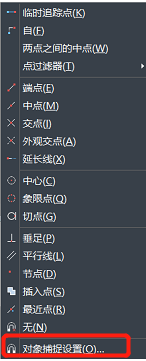
推荐阅读:正版CAD
推荐阅读:CAD下载
·定档6.27!中望2024年度产品发布会将在广州举行,诚邀预约观看直播2024-06-17
·中望软件“出海”20年:代表中国工软征战世界2024-04-30
·2024中望教育渠道合作伙伴大会成功举办,开启工软人才培养新征程2024-03-29
·中望将亮相2024汉诺威工业博览会,让世界看见中国工业2024-03-21
·中望携手鸿蒙生态,共创国产工业软件生态新格局2024-03-21
·中国厂商第一!IDC权威发布:中望软件领跑国产CAD软件市场2024-03-20
·荣耀封顶!中望软件总部大厦即将载梦启航2024-02-02
·加码安全:中望信创引领自然资源行业技术创新与方案升级2024-01-03
·玩趣3D:如何应用中望3D,快速设计基站天线传动螺杆?2022-02-10
·趣玩3D:使用中望3D设计车顶帐篷,为户外休闲增添新装备2021-11-25
·现代与历史的碰撞:阿根廷学生应用中望3D,技术重现达·芬奇“飞碟”坦克原型2021-09-26
·我的珠宝人生:西班牙设计师用中望3D设计华美珠宝2021-09-26
·9个小妙招,切换至中望CAD竟可以如此顺畅快速 2021-09-06
·原来插头是这样设计的,看完你学会了吗?2021-09-06
·玩趣3D:如何使用中望3D设计光学反光碗2021-09-01
·玩趣3D:如何巧用中望3D 2022新功能,设计专属相机?2021-08-10
·CAD中怎样将直线改成点画线2019-06-04
· CAD等轴测捕捉怎么设置2017-04-27
·CAD中的二维多段线,如何将其转为多段线2017-06-08
·CAD绘图技巧(二) 2020-07-31
·CAD线宽显示一样宽度的解决办法2019-01-02
·CAD批量修改标注文字2015-12-23
·CAD怎么调出命令行?2022-01-04
·CAD中怎么把两份搭接的图纸拼接成一张2018-05-18














